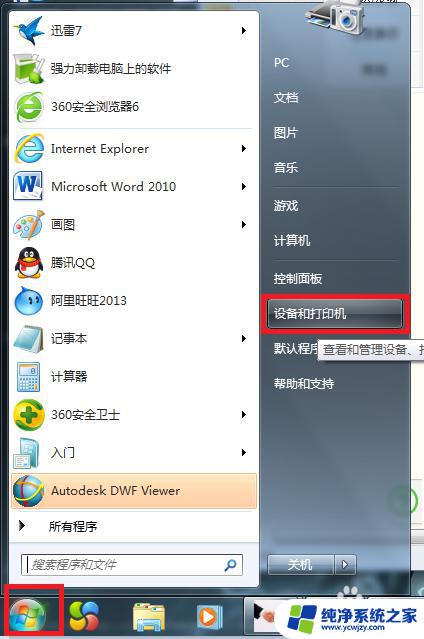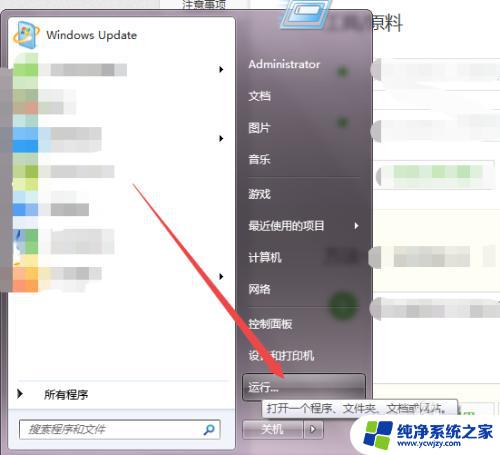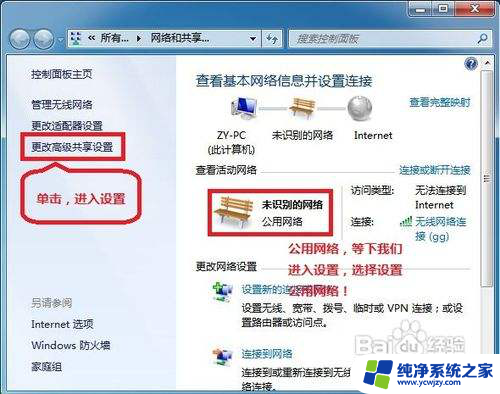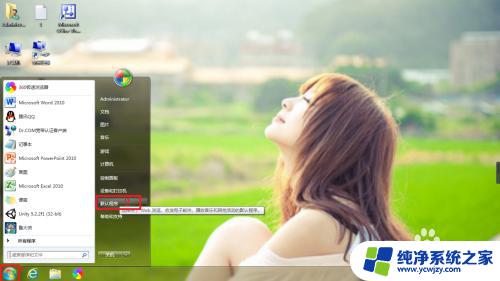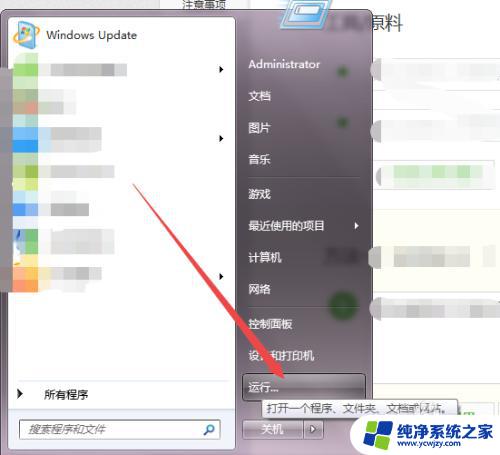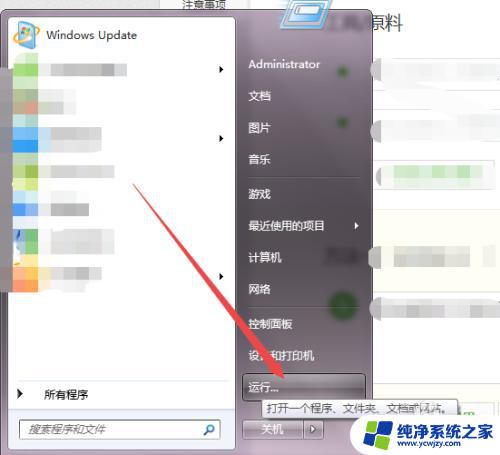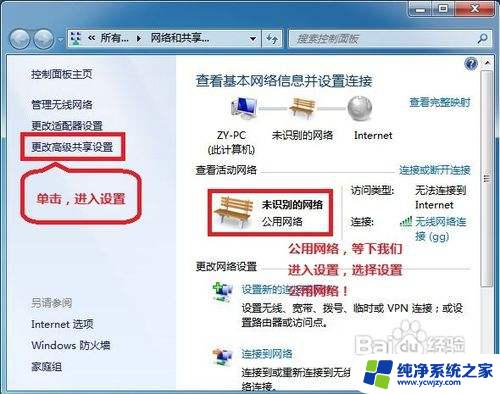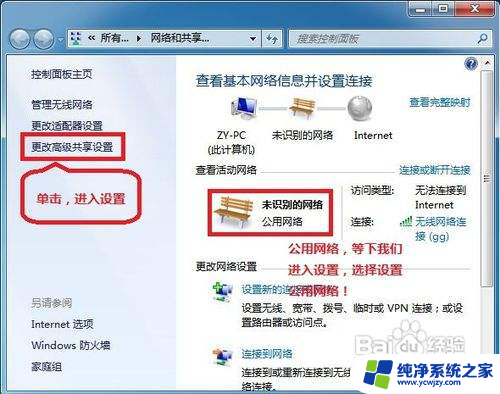win7配置网关 Win7设置默认网关方法
Win7配置网关很重要,因为它能够实现网络通讯和数据交换,在家庭网络、企业网络中都发挥着重要作用,而设置默认网关更是一个必须掌握的技能,只有正确地设置才能让我们的电脑正常访问互联网,不受网络限制和防火墙的影响。接下来我们将介绍Win7设置默认网关的方法,希望能够对大家有所帮助。
具体步骤如下:
1、打开“控制面板”,将“查看方式”设置为“小图标”。然后找到并点击“Internet选项”。
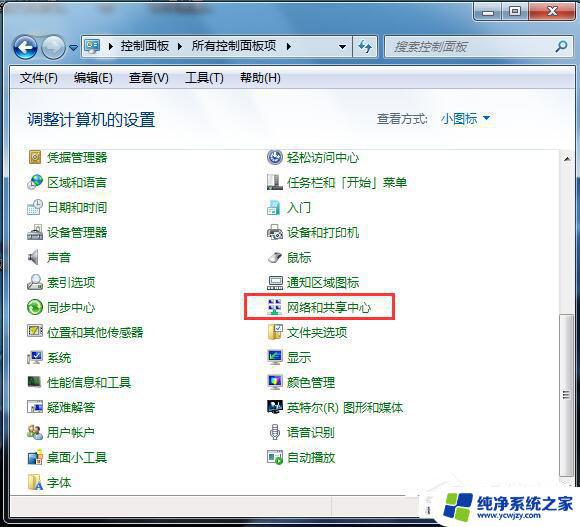
2、在打开的窗口中点击“更改适配器设置”。
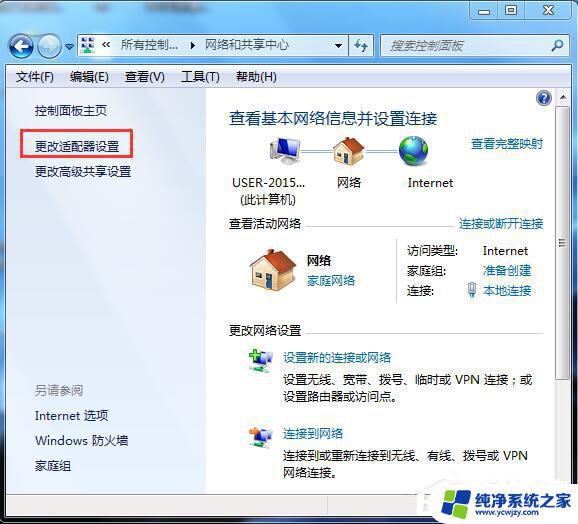
3、在打开的窗口中,右击“本地连接”,在弹出的菜单中选择“属性”。
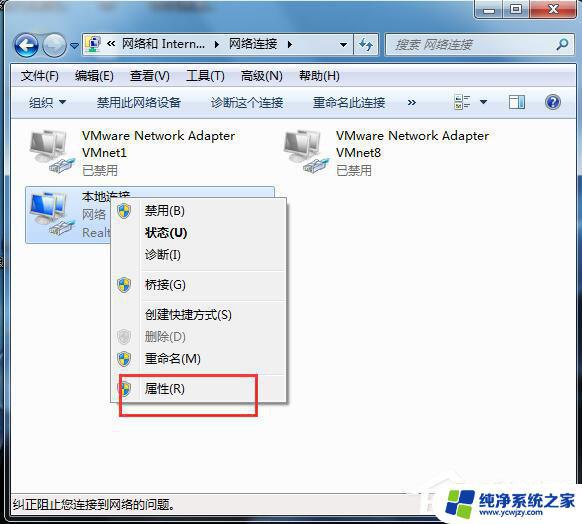
4、在打开的“本地连接 属性”窗口中找到“Internet协议版本(TCP/IPv4)”,双击打开。
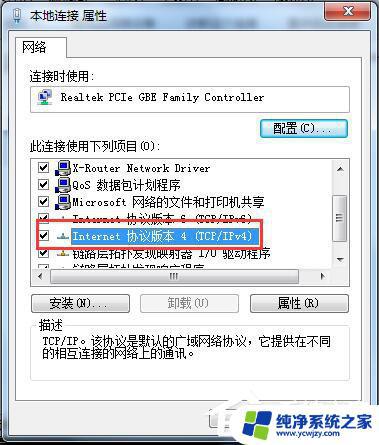
5、在打开的“Internet协议版本(TCP/IPv4)属性”窗口中,勾选“使用下面的IP地址”。然后输入IP地址和子网掩码,在默认网关输入框中输入默认网关地址,最后点击“确定”完成设置。
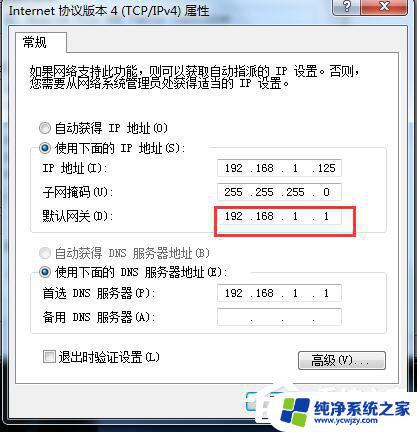
6、测试网关。打开“运行”对话框,输入命令“CMD”打开MSDOS窗口。然后在窗口中输入命令“ping 192.168.1.1 -t”,如果信息显示成功接收到数据,则说明默认网关配置成功。
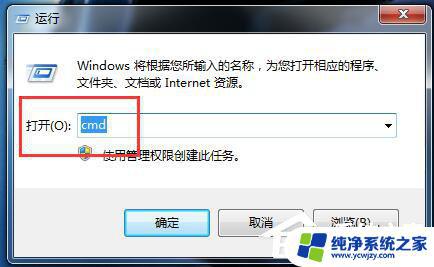
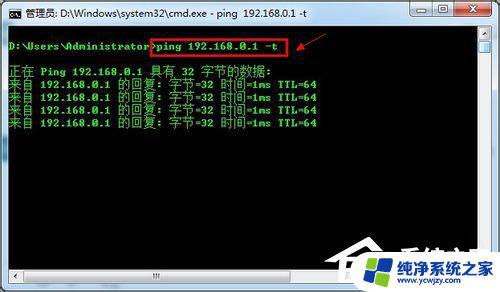
以上就是如何配置win7网关的全部内容,如果还有不清楚的地方,请参考以上步骤进行操作,我们希望这些步骤能对您有所帮助。